系统:PC
日期:2024-03-06
类别:图形图像
版本:v1.2.0
Snapseed官方版最新版是一款十分强大的图片编辑软件,它可以为用户提供十分全面的图片美化、编辑与修改功能服务,并且软件内置了数十种不同的滤镜,黑白、怀旧、戏剧、复古、杂质、移轴、相框等等滤镜自由使用,并且软件还拥有十分强大的自动校正功能,它可以帮助用户对图片进行分析,并自动调整图片的颜色以及曝光,让图片达到最佳的效果,是十分强大的一款电脑图片修改编辑软件。
Snapseed官方版最新版不仅拥有大量的滤镜,还为用户提供了修复、画笔、结构、HDR 和透视等功能服务,并且软件完美兼容多种格式的图片,JPG、PNG、BMP等均可打开查看以及编辑,同时编辑后可一键保存导出到相册或是直接分享到自己的社交APP中,感兴趣的话快来下载体验吧!
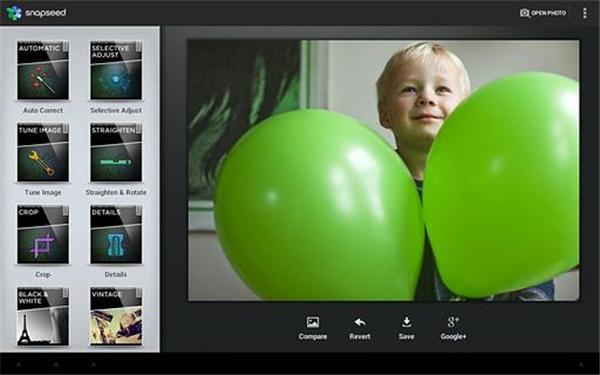
创造出具有经典压缩景深外观的微缩图,或模拟大幅相机的摆动和倾斜。
裁剪、旋转和拉直
简单地自由裁剪图像或使用标准纵横比去除相片的干扰部分,并轻松点击以旋转或拉直相片。所有的一切都轻松、快捷而有效。
细节 - 锐化相片
使用传统的锐化方法或 Nik Software 专业产品系列中独特的“结构”控件完善相片的细节。完善相片时,使用随附的放大镜可将细节放大到 100% 进行查看。+
创造性增强
通过这款由暗室启发得来的滤镜制作经典的黑白外观。点击选择一个风格,然后试试您想要在相片上显示的微粒。最后,通过使相片变暗或变亮,调整对比度,或添加一个平滑的黑角,获得完美的怀旧外观。
中心对焦 - 吸引注意力
点击拍摄主体并让四周的背景变模糊,突出相片的主体。
有机相框 - 画龙点睛
通过选择风格和纹理为您的相片添加独特的边框。通过简单的点击,轻松调整相片周围的宽度和空白,或随机选择边框。
佳照同享
使用 Snapseed 展示您的创意作品,通过电子邮件等方法分享相片。甚至还可在您的本地打印机上打印相片。

== 主要功能 ==
· 29 种工具和滤镜,包括修复、画笔、结构、HDR 和透视等功能
· 可打开 JPG 和 RAW 文件
· 可保存个人样式,方便日后将其应用到新照片中
· 局部滤镜画笔
· 可通过精确控制微调所有样式
== 工具、滤镜和面孔 ==
· RAW 显影 – 可打开和微调 RAW DNG 文件;将文件无损保存或导出为 JPG
· 调整图片 – 自动调整曝光和颜色,或通过精确控制手动调整
· 突出细节 – 突显图片的表面结构
· 剪裁 – 将图片剪裁为标准尺寸或根据需要自由裁剪
· 旋转 – 将图片旋转 90°,或根据水平线将倾斜的图片校正
· 透视 – 校正倾斜的线条并使水平线或建筑物更具几何之美
· 白平衡 - 调整颜色让图片看起来更自然
· 画笔 - 局部调整曝光、饱和度、亮度或色温
· 局部调整 - 知名的“控制点”技术:在图片上最多设置 8 个点,然后指定美化效果,接下来的工作交给算法即可
· 修复 - 移除集体照中的不速之客
· 晕影 - 在图片的角落添加柔和的阴影,营造出类似用大光圈拍摄的美丽效果
· 文字 - 添加艺术化或纯文本样式的文字
· 曲线 - 精确控制照片中的亮度等级
· 展开 - 增加画布尺寸,并以智能方式利用图片内容填充新空间
· 镜头模糊 - 为图片添加焦外成像效果(背景柔化),使其更加美观,适合人像摄影
· 魅力光晕 - 为图片添加迷人的光晕,适合时尚摄影或人像拍摄
· 色调对比度 - 局部强化阴影、中间色调和高光部分的细节
· HDR 景观 - 打造多重曝光效果,让图片更加出色
· 戏剧效果 - 为图片添加世界末日的氛围(6 种样式)
· 斑驳- 通过强烈风格特效和纹理叠加,让图片呈现前卫效果
· 粗粒胶片 - 通过逼真的颗粒营造出颇具现代感的胶片效果
· 复古 - 让图片呈现用上世纪五十、六十或七十年代流行的彩色胶卷所拍摄的效果
· Retrolux – 借助漏光、刮痕、胶片风格等功能,让图片充满怀旧感
· 黑白电影 - 利用逼真的颗粒效果和“洗白”特效,让图片呈现黑白电影的风格
· 黑白 - 以暗室为灵感,制作出经典的黑白照片
· 相框 - 为图片添加可调节尺寸的相框
· 双重曝光 - 以拍摄影片和数字图片处理为灵感,提供多种混合模式,可以轻松混合两张图片
· 美颜 - 亮眼、提亮面部或嫩肤
· 面部姿态 - 根据三维模型调整人物肖像的姿态
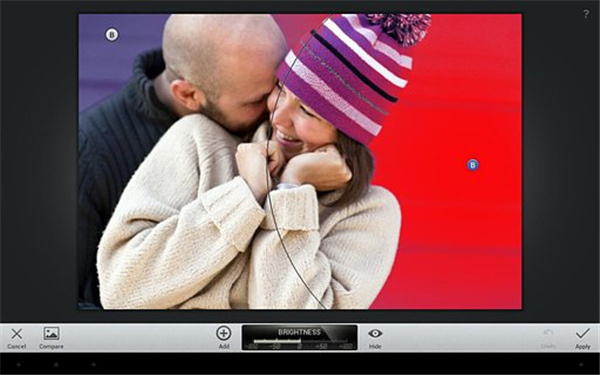
一、镜头模糊滤镜
镜头模糊滤镜可以模拟大光圈镜头的景深,以营造模糊效果并突出图片主题。在和之间切换,可切换直线或椭圆焦点。使用双指张合手势可更改焦点的大小、形状或旋转。通过点按选择模糊区域内显示的任何反射高光的所需形状。要进行其他调整,请垂直滑动以访问编辑菜单。选择某个选项后,水平滑动即可调整参数。该滤镜的垂直菜单还包括:
模糊强度:向右滑动可增加模糊效果的强度。
过渡:向右滑动可增加内焦点和模糊区域之间的淡出距离。
晕影强度:向右滑动可调暗图片的边缘,并在模糊效果中融入晕影。
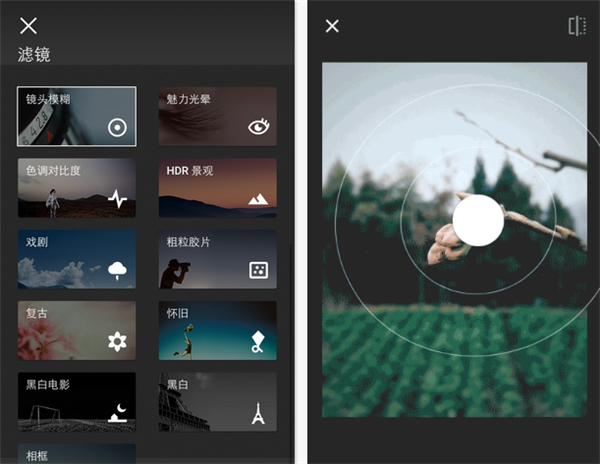
二、魅力光晕滤镜
魅力光晕滤镜利用柔软、充满魅力的光晕为图片添加梦幻效果。点按即可选择预设光晕效果。要进行更精确的调整,请在图片上垂直滑动以访问编辑菜单。选择某个选项后,水平滑动即可调整修片。该滤镜的垂直菜单还包括:
光晕:向右滑动可增加软化程度。
饱和度:添加或消除图片中的色彩鲜明度。
色温:向图片中添加暖色或冷色色偏。
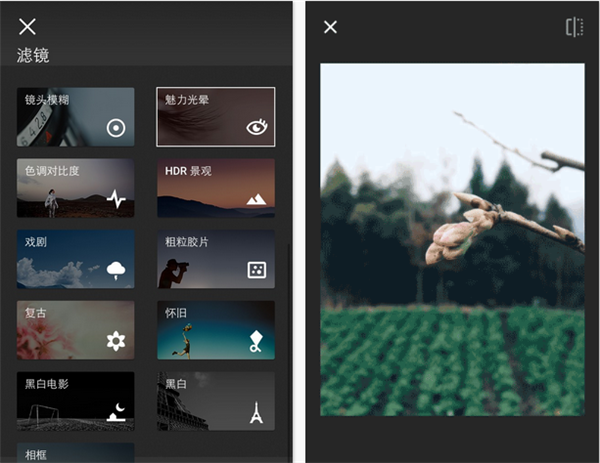
三、色调对比度滤镜
色调对比度滤镜是在阴影部分和高光部分形成细致对比,同时还能精确控制曝光。在图片上垂直滑动即可访问编辑菜单。选择某个选项后,水平滑动即可调整修片。该滤镜的垂直菜单还包括:
高色调:向图片中的高光部分添加对比效果。
中色调:向图片中的中灰色调添加对比效果。
低色调:向图片中的阴影部分添加对比效果。
保护阴影部分:低色调的对比度提高后,防止阴影部分的细节丢失。
保护高光部分:高色调的对比度提高后,防止高光部分的细节丢失
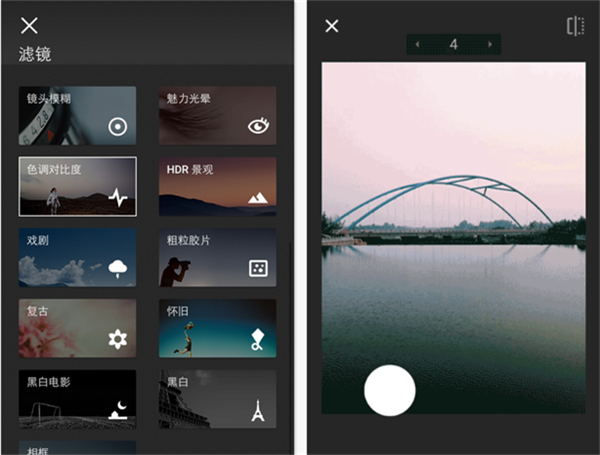
四、HDR效果滤镜
在使用 Snapseed 中的 HDR 滤镜时,无需三脚架即可立即获得高动态范围摄影的宏大效果。点按即可选择 HDR 风格。然后垂直滑动以访问编辑菜单,再水平滑动进行修片。该滤镜的垂直菜单还包括:
滤镜强度:增强或减弱所选风格的效果。
亮度:调暗或调亮整张图片。
饱和度:添加或消除图片中的色彩鲜明度
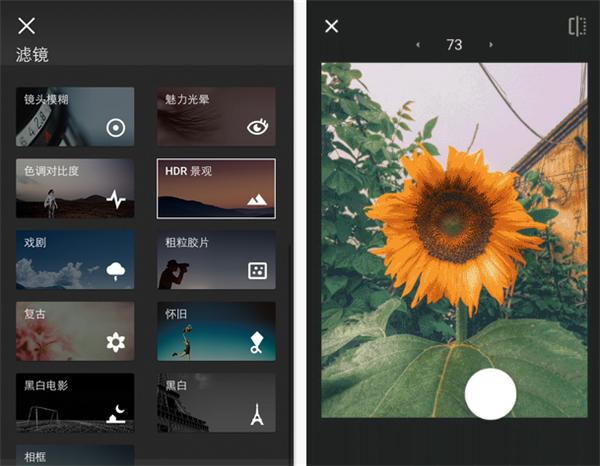
五、戏剧滤镜
戏剧滤镜可以给你所拍摄的照片立即添加细微修片和强烈的艺术效果等戏剧风格。点按即可选择滤镜风格。然后,垂直滑动即可调整滤镜强度或饱和度。选择某项后,水平滑动即可修片。该滤镜的垂直菜单还包括:
滤镜强度:增强或减弱所选风格的效果。
饱和度:添加或消除图片中的色彩鲜明度。
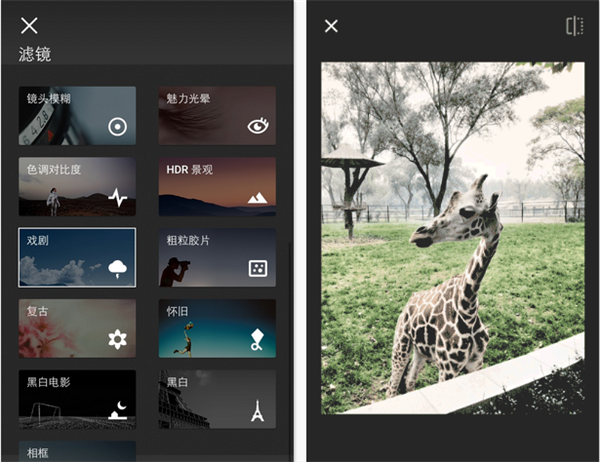
六、粗粒照片滤镜
粗粒照片滤镜可以利用颗粒引擎的逼真效果复制彩色胶片上的拍摄效果。点按即可选择胶片和颗粒风格。垂直滑动即可调整颗粒或风格强度。选择某项后,水平滑动即可修片。该滤镜的垂直菜单还包括:
颗粒:向图片添加效果自然的颗粒。值为 0 时,表示没有添加颗粒。
风格强度:增强或减弱所选风格的效果。值为 0 时,表示没有添加其他风格,仅应用颗粒效果。

七、复古滤镜
复古滤镜可以让图片看起来像上世纪五十、六十和七十年代的彩色胶片照片,唤起怀旧之感。点按即可选择彩色风格。要进行更精确的调整,请在图片上垂直滑动以访问编辑菜单。选择某个选项后,水平滑动即可修片。该滤镜的垂直菜单还包括:
亮度:调暗或调亮图片。
饱和度:添加或消除图片中的色彩鲜明度。
风格强度:增强或减弱所选风格的效果。
晕影强度:向右滑动可调暗图片的边缘,并在复古色彩中融入晕影
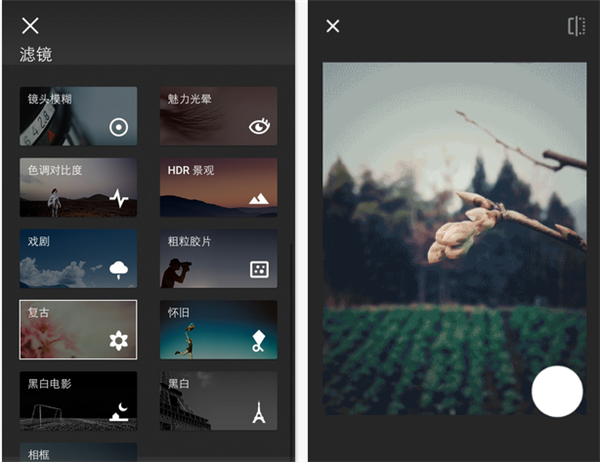
八、怀旧滤镜
怀旧滤镜借助漏光、刮擦、胶片风格及更多选项制作带有逼真怀旧效果的图片。点按即可选择怀旧风格。选择某风格后,该风格上会显示一个图标。再次点按图标即可随机选择该风格中的选项。要进行进一步调整,请在图片上垂直滑动以访问编辑菜单。选择某个选项后,水平滑动即可修片。该滤镜的垂直菜单还包括:
亮度:调暗或调亮图片。
饱和度:添加或消除原始图片中的色彩鲜明度。
对比度:提高或降低图片的整体对比度。
风格强度:增强或减弱所选风格的效果。
刮擦:向右滑动即可增加图片上的脏污和刮擦明显性。即使风格强度值为 0,也可以应用刮擦效果。
漏光:向右滑动即可增加漏光的明显性。即使风格强度值为 0,也可以应用漏光效果
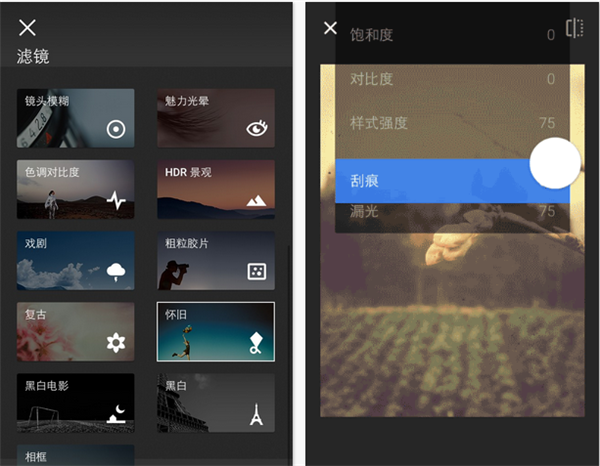
九、黑白电影滤镜
黑白电影滤镜利用由暗室启发得来的调色和柔化效果创建忧郁的黑白电影图片。点按即可选择黑白电影风格。要进行进一步调整,请在图片上垂直滑动以访问编辑菜单。选择某个选项后,水平滑动即可修片。该滤镜的垂直菜单还包括:
亮度:调暗或调亮图片。
柔化:增添柔化效果。
颗粒:向图片添加效果自然的颗粒。值为 0 时,表示没有添加颗粒。
滤镜强度:增强或减弱所选风格的效果。
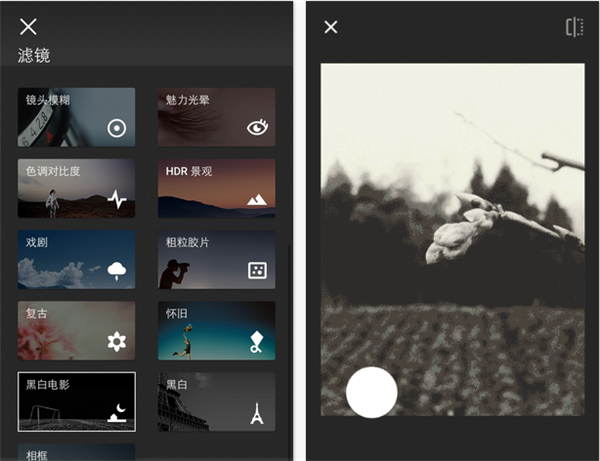
十、黑白滤镜
利用黑白滤镜可以制作出色的黑白图片,请点按,选择预设的黑白风格。要模拟通过镜片的彩色玻璃滤镜拍摄的效果,可根据需要点按添加彩色滤镜。在图片上垂直滑动即可调整亮度、对比度和颗粒。选择某项后,水平滑动即可修片。该滤镜的垂直菜单还包括:
亮度:调暗或调亮图片。
对比度:提高或降低图片的整体对比度。
颗粒:向图片添加效果自然的颗粒。值为 0 时,表示没有添加颗粒
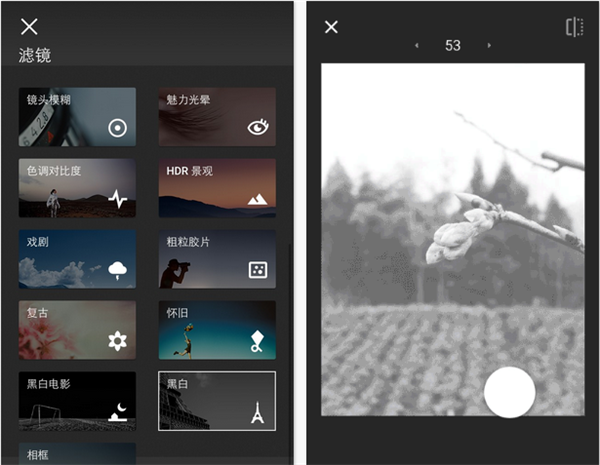
十一、相框滤镜
风格化的边框可以给你的照片赋予画龙点睛的效果。点按即可选择相框风格。许多相框拥有同一风格的多种变化形式,因此可再次点按相框缩略图以查看所有可用变化形式。在图片上水平滑动即可增大或缩小叠加在图片上的边框的大小。
相框应用在图片的顶层,因此不会改变最终的图片大小或分辨率。如果相框覆盖了重要的图片细节,请重新剪裁图片以便为相框叠加层留出空间。
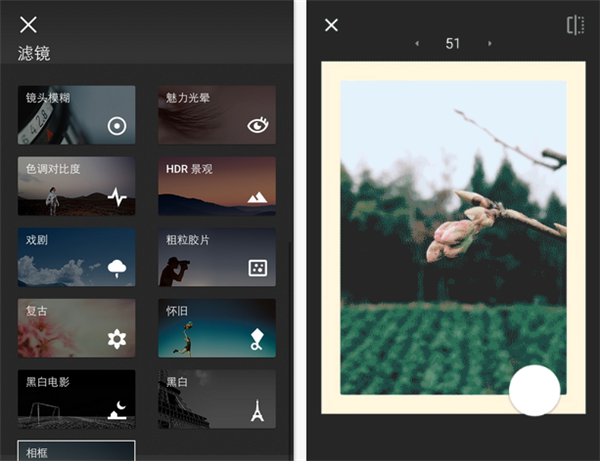
1、打开软件,点击图示按钮添加图片,或者直接将图片拖拽到软件中
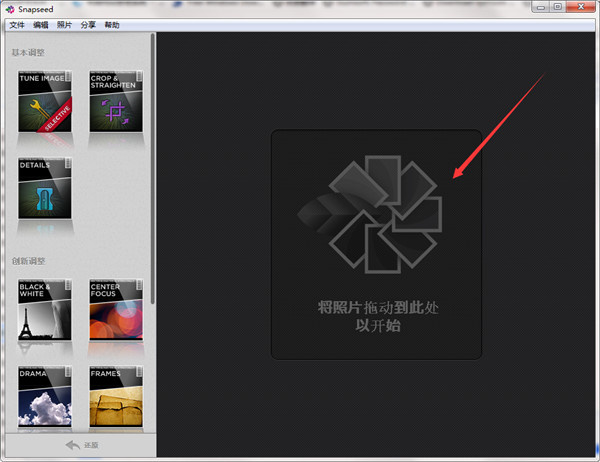
2、软件添加完毕后,在左侧选择功能对照片进行处理
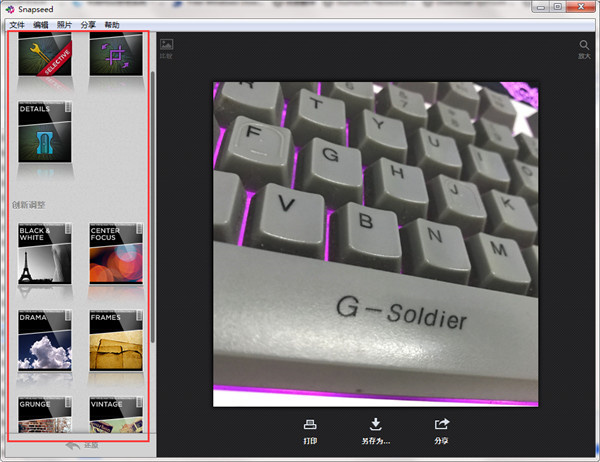
3、编辑完成的图片点击另存为即可保存在本地
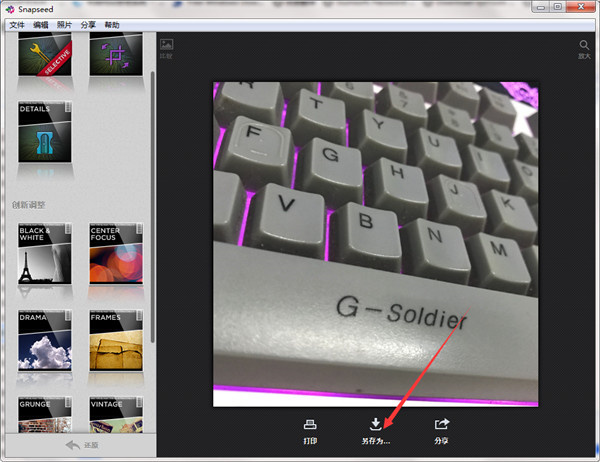
热门推荐
相关应用
实时热词
评分及评论
点击星星用来评分